إصلاح: خطأ في شبكة نظير 1068 على نظام التشغيل Windows 10
مشاركة الملفات بسيطة إلى حد ما في شبكة محلية ، ولكن في بعض الأحيان قد تحدث مشكلات. أبلغ المستخدمون عن خطأ شبكة الاتصال النظير 1068 على نظام التشغيل Windows 10 ، وسوف نعرض لكم اليوم كيفية حل هذه المشكلة.
خطأ شبكات الأقران 1068 ، وكيفية اصلاحها؟
خطأ في شبكات النظراء 1068 يمكن أن يكون مشكلة ويسبب مشاكل مختلفة على جهاز الكمبيوتر الخاص بك. عند الحديث عن المشكلات ، إليك بعض المشكلات المشابهة التي أبلغ عنها المستخدمون:
- خدمة تجميع شبكة نظير لا تعمل بنظام Windows 10 ، 7 - هذه مشكلة شائعة يمكن أن تحدث على أي إصدار من Windows ، ومن أجل إصلاحها ، تحتاج فقط إلى بدء الخدمات المطلوبة.
- لا تعمل خدمة تجميع شبكات النظير في الخطأ 1068 - وهذا هو اختلاف في هذا الخطأ ، ويمكنك إصلاحه عن طريق التحقق من برنامج مكافحة الفيروسات.
- خطأ في تجميع شبكات النظراء 1079 - هذا خطأ مختلف قليلاً ، ولكن يجب أن تكون قادرًا على إصلاحه باستخدام أحد حلولنا.
- لن يبدأ تجميع شبكات النظير - في بعض الأحيان لن تبدأ هذه الخدمة على الإطلاق. لإصلاح ذلك ، تأكد من أن الخدمات التابعة قادرة على البدء.
الحل 1 - التحقق من مكافحة الفيروسات الخاص بك

خطأ شبكة النظير 1068 هو خطأ في الشبكة ، وقد تظهر هذه المشكلة في بعض الأحيان نظرًا لوجود مشكلات في برنامج مكافحة الفيروسات. قد تتداخل برامج مكافحة الفيروسات أحيانًا مع نظامك وتتسبب في ظهور هذه المشكلة ، ولكن يمكنك حل المشكلة ببساطة عن طريق تعطيل بعض ميزات مكافحة الفيروسات. في بعض الحالات ، قد تضطر إلى تعطيل برنامج مكافحة الفيروسات الخاص بك تمامًا.
إذا لم ينجح ذلك ، فخطوتك التالية هي إلغاء تثبيت برنامج مكافحة الفيروسات الخاص بك ومعرفة ما إذا كان ذلك يساعدك. إذا أدت إزالة برنامج مكافحة الفيروسات إلى حل المشكلة ، فقد تحتاج إلى التفكير في التبديل إلى حل مكافحة فيروسات مختلف.
هناك العديد من أدوات مكافحة الفيروسات الرائعة في السوق ، وإذا كنت تريد أقصى حماية لا تتداخل مع نظامك ، فنحن نقترح عليك تجربة Bitdefender .
الحل 2 - التحقق من تشغيل خدمات شبكات النظير
تعتمد شبكة النظير اعتمادًا كبيرًا على خدماتها ، وإذا لم تعمل خدمة شبكة نظير واحدة بشكل صحيح ، فقد تحصل على خطأ شبكة نظير 1068. لحل هذه المشكلة ، قم بما يلي:
- اضغط على مفتاح Windows + R وأدخل services.msc . اضغط على Enter أو انقر فوق " موافق" .
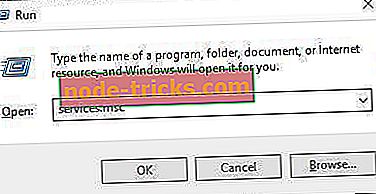
- عند فتح نافذة Services ، حدد موقع Peer Name Resolution Protocol ، وخدمات Peer Networking Identity ، و Peer Networking Grouping و PNRP Machine Name Publication وتمكينها. للقيام بذلك ، ما عليك سوى النقر بزر الماوس الأيمن فوق إحدى الخدمات واختيار تمكين من القائمة.
بالإضافة إلى تمكين الخدمات الضرورية ، يوصي المستخدمون أيضًا بتعطيل برنامج مكافحة الفيروسات وجدار الحماية الخاص بك مؤقتًا قبل بدء هذه الخدمات ، لذا تأكد من القيام بذلك.
الحل 3 - حذف idstore.sst
وفقًا للمستخدمين ، يمكنك بسهولة إصلاح خطأ شبكة الاتصال النظير 1068 عن طريق حذف ملف idstore.sst. للقيام بذلك ، اتبع الخطوات التالية:
- انتقل إلى المجلد C: \ Windows \ ServiceProfiles \ LocalService .
- انتقل إلى مجلد AppData . إذا كان هذا المجلد مفقودًا ، فستحتاج إلى إظهار الملفات المخفية. للقيام بذلك ، انتقل إلى علامة التبويب عرض وتحقق من العناصر المخفية .

- اذهب الآن إلى المجلد Roaming \ PeerNetworking .
- بمجرد إدخال مجلد PeerNetworking ، حدد موقع ملف idstore.sst وإزالته .
- اختياري: يقترح بعض المستخدمين حذف جميع الملفات من مجلد PeerNetworking ، لذلك قد ترغب في تجربة ذلك أيضًا.
الحل 4 - تحرير التسجيل
لإصلاح هذا الخطأ ، يقترح بعض المستخدمين تغيير قيم معينة في السجل. قد يؤدي تغيير السجل في بعض الأحيان إلى عدم استقرار النظام ، وبالتالي قد ترغب في إنشاء نسخة احتياطية من السجل في حالة حدوث أي خطأ. لتغيير التسجيل قم بما يلي:
- اضغط على مفتاح Windows + R وأدخل رجديت .
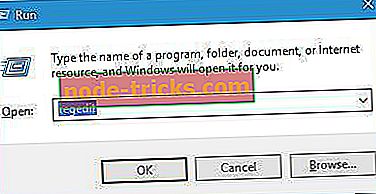
- انتقل إلى مفتاح HKEY_LOCAL_MACHINE \ SOFTWARE \ Policies \ Microsoft \ Peernet في الجزء الأيمن.
- حدد موقع DWORD للمعاقين في الجزء الأيسر وانقر فوقه نقرًا مزدوجًا.
- تأكد من تعيين بيانات القيمة على 0. انقر فوق " موافق" لحفظ التغييرات.
بالإضافة إلى تحرير السجل ، يقترح المستخدمون أيضًا استخدام "نهج المجموعة المحلي". للقيام بذلك ، اتبع الخطوات التالية:
- اضغط على مفتاح Windows + R وأدخل gpedit.msc . اضغط على Enter أو انقر فوق " موافق" لتشغيله.
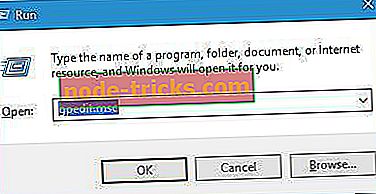
- في الجزء الأيمن ، انتقل إلى تكوين الكمبيوتر> قوالب الإدارة> الشبكة> خدمات شبكات نظير إلى نظير من Microsoft .
- في الجزء الأيسر ، انقر نقرًا مزدوجًا فوق إيقاف تشغيل خدمات شبكات اتصال نظير إلى نظير .
- عند فتح نافذة الخصائص ، تأكد من تحديد خيار غير مكوّن .
- انقر فوق " تطبيق" و " موافق" لحفظ التغييرات.
الحل 5 - حذف جميع الملفات من دليل MachineKeys
أبلغ المستخدمون أنه يمكن إصلاح خطأ شبكة الاتصال النظير 1068 عن طريق إزالة الملفات من مجلد MachineKeys. للقيام بذلك ، اتبع الخطوات التالية:
- انتقل إلى C: \ ProgramData \ Microsoft \ Crypto \ RSA \ MachineKeys وحذف جميع الملفات منه. إذا كنت تريد ، يمكنك نسخها إلى مكان آمن في حالة احتياجك للنسخ الاحتياطي.
- بعد حذف الملفات قم بإعادة تشغيل جهاز الكمبيوتر الخاص بك.
يقترح المستخدمون أيضًا تشغيل مستكشف أخطاء مجموعة المشاركة المنزلية ومصلحها ، ويمكنك القيام بذلك باتباع الخطوات التالية:
- اضغط على مفتاح Windows + S وأدخل مجموعة المشاركة المنزلية . حدد مجموعة المشاركة المنزلية من القائمة.
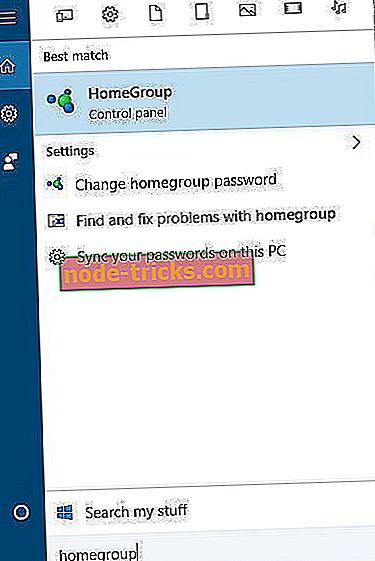
- بمجرد فتح نافذة مجموعة المشاركة المنزلية ، انقر فوق " مستكشف أخطاء مجموعة المشاركة المنزلية" .
- انتظر مستكشف الأخطاء ومصلحها لإنهاء الفحص.
أخيرًا ، يقترح المستخدمون أيضًا حذف مجموعة المشاركة المنزلية أو مغادرة مجموعة المشاركة المنزلية ، بحيث يمكنك تجربة ذلك أيضًا.
الحل 6 - تغيير أذونات الأمان للمجلد MachineKeys
وفقًا للمستخدمين ، يمكنك إصلاح خطأ شبكة الاتصال النظير 1068 عن طريق منح التحكم الكامل لمجلد MachineKeys للجميع. للقيام بذلك اتبع الخطوات التالية:
- انتقل إلى المجلد C: \ ProgramData \ Microsoft \ Crypto \ RSA \ .
- انقر بزر الماوس الأيمن فوق المجلد MachineKeys واختر خصائص .
- انتقل إلى علامة التبويب " أمان" وانقر فوق " تحرير" .
- حدد الكل وتحقق من خيار التحكم الكامل .
- انقر فوق " تطبيق" و " موافق" لحفظ التغييرات.
الحل 7 - استخدام PowerShell
وفقًا للمستخدمين ، في بعض الأحيان قد يكون سبب خطأ شبكة الاتصال النظير 1068 هو IPv6. ومع ذلك ، يمكنك حل هذه المشكلة ببساطة عن طريق تشغيل أمر واحد في PowerShell. للقيام بذلك ، تحتاج فقط إلى اتباع الخطوات التالية:
- اضغط على مفتاح Windows + S وأدخل powerhell . انقر بزر الماوس الأيمن فوق Windows Powershell من قائمة النتائج واختر تشغيل كمسؤول من القائمة.
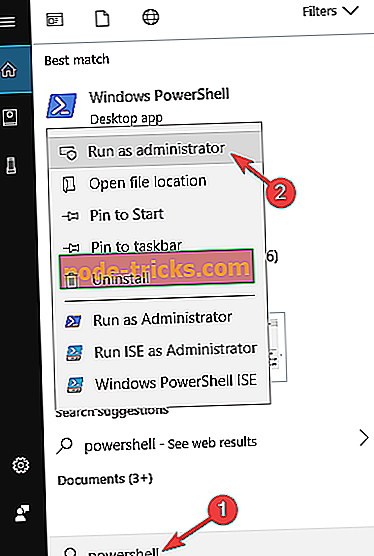
- الآن أدخل الأمر التالي: PowerShell Get-NetConnectionProfile .
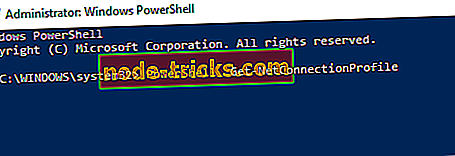
بعد تشغيل هذا الأمر ، يجب حل المشكلة وسيبدأ كل شيء في العمل مرة أخرى.
الحل 8 - تغيير إعدادات بروتوكول تحليل اسم النظير
في بعض الأحيان ، يمكن أن تتسبب بعض الإعدادات في ظهور خطأ شبكة الاتصال النظير 1068. ومع ذلك ، يمكنك حل هذه المشكلة ببساطة عن طريق تغيير اثنين من الإعدادات في إطار الخدمات. للقيام بذلك ، اتبع الخطوات التالية:
- افتح نافذة الخدمات .
- عند فتح نافذة "الخدمات" ، انقر نقرًا مزدوجًا فوق بروتوكول تحليل اسم النظير لفتح خصائصه.
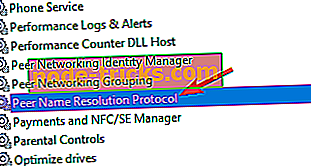
- انتقل إلى علامة التبويب تسجيل الدخول وحدد حساب النظام المحلي . الآن انقر فوق " تطبيق" و " موافق" لحفظ التغييرات.
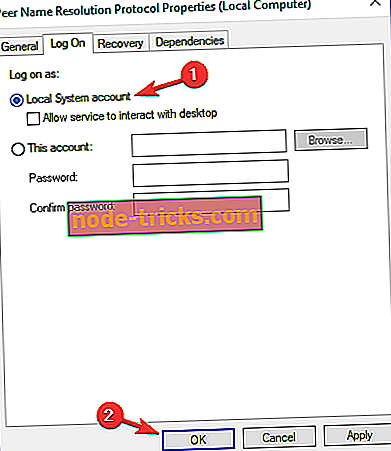
بعد القيام بذلك ، يجب حل المشكلة. بدلاً من ذلك ، يمكنك استخدام الخدمة المحلية. للقيام بذلك ، اتبع الخطوات التالية:
- كرر الخطوات السابقة ، ولكن بدلاً من تحديد "حساب النظام المحلي" ، أدخل " الخدمات المحلية" كاسم الحساب وقم بإلغاء تحديد حقول كلمة المرور. انقر فوق " تطبيق" و " موافق" لحفظ التغييرات.
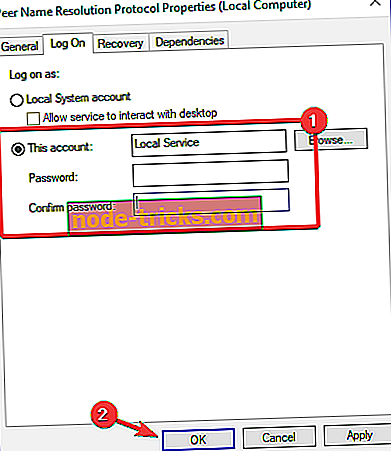
- بعد القيام بذلك ، أعد تشغيل خدمة بروتوكول تحليل اسم النظير .
بعد إعادة تشغيل الخدمة ، تحقق من حل المشكلة.
الحل 9 - تثبيت آخر التحديثات
في بعض الحالات ، قد يظهر خطأ شبكة الاتصال النظير 1068 بسبب عدم وجود تحديثات للنظام. في بعض الأحيان ، قد يكون هناك خلل في نظامك ، وقد يتسبب ذلك في ظهور هذه المشكلة.
تثبيت التحديثات بسيط إلى حد ما ، ويقوم Windows 10 تلقائيًا بتثبيت التحديثات المفقودة. ومع ذلك ، يمكنك دائمًا البحث عن التحديثات يدويًا عن طريق القيام بما يلي:
- افتح تطبيق الإعدادات وانتقل إلى قسم التحديث والأمان .
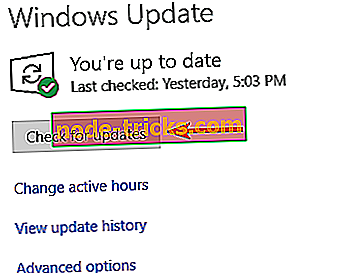
- الآن انقر على زر التحقق من وجود تحديثات .
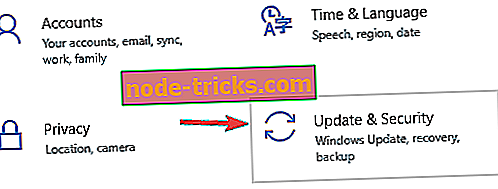
في حالة توفر أي تحديثات ، سيقوم Windows 10 بتنزيلها في الخلفية وتثبيتها بمجرد إعادة تشغيل الكمبيوتر. بمجرد تحديث النظام الخاص بك ، تحقق من استمرار ظهور المشكلة.
الحل 10 - تأكد من أن جميع الخدمات المطلوبة تعمل بشكل صحيح
يمكن أن يظهر خطأ شبكة النظراء 1068 إذا لم تكن الخدمات المطلوبة قيد التشغيل ، ولكي تتمكن من إصلاحها ، تحتاج إلى تمكين هذه الخدمات. للقيام بذلك ، افتح نافذة الخدمات وتمكين الخدمات التالية:
- خدمة بوابة طبقة التطبيق
- اتصالات الشبكة
- التوعية بموقع الشبكة (NLA)
- التوصيل والتشغيل
- الوصول البعيد مدير اتصال السيارات
- مدير اتصال الوصول عن بعد
- استدعاء الإجراء البعيد (RPC)
- مهاتفة
ضع في اعتبارك أنك قد لا تتمكن من تمكين جميع الخدمات الموجودة في القائمة مثل Remote Access Connection Manager . تعتمد هذه الخدمة على خدمة سجل أحداث Windows ، وإذا لم تبدأ خدمة Windows Even Log ، فستحتاج إلى تغيير أذونات معينة عن طريق القيام بما يلي:
- انتقل إلى دليل C: \ Windows \ System32 \ winevt .
- حدد موقع دليل السجلات ، وانقر فوقه بزر الماوس الأيمن واختر " خصائص" من القائمة.
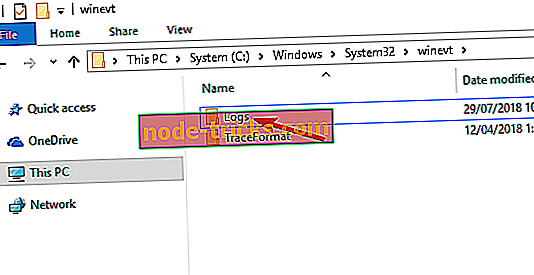
- انتقل إلى علامة التبويب " أمان" وانقر فوق الزر " تحرير" .
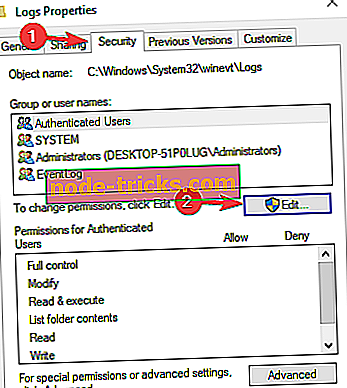
- الآن انقر فوق الزر " إضافة" .
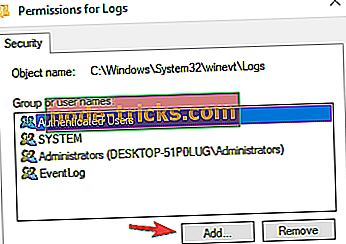
- في أدخل أسماء الكائنات المراد تحديدها ، أدخل الخدمة المحلية . الآن انقر فوق التحقق من الأسماء وموافق .
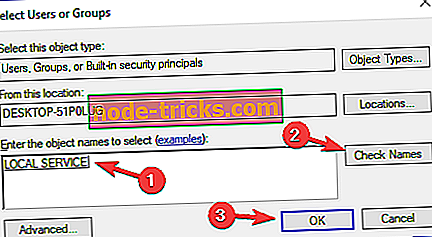
- كرر الآن الخطوات 4-5 ولكن بدلاً من الخدمة المحلية ، أدخل خدمة الشبكة .
- الآن حدد الخدمة المحلية ، وتحقق من السيطرة الكاملة في العمود السماح . تفعل الشيء نفسه لخدمة الشبكة . الآن انقر فوق " تطبيق" و " موافق" لحفظ التغييرات.
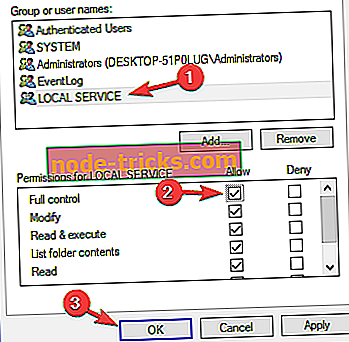
بعد القيام بذلك ، أعد تشغيل الكمبيوتر. بمجرد إعادة تشغيل جهاز الكمبيوتر الخاص بك ، عد إلى نافذة الخدمات وابدأ تشغيل سجل أحداث Windows جنبًا إلى جنب مع الخدمات الأخرى التي لم تكن قادرة على البدء من قبل.
بمجرد تمكين جميع الخدمات المطلوبة ، يجب حل المشكلة وسيبدأ كل شيء في العمل مرة أخرى.
قد يكون خطأ شبكة الاتصال بين النظراء 1068 مشكلة ، ولكن أبلغ معظم المستخدمين أنهم تمكنوا من إصلاحه عن طريق حذف ملف idstore.sst. إذا لم ينجح هذا الحل ، فلا تتردد في تجربة أي حل آخر من هذه المقالة.

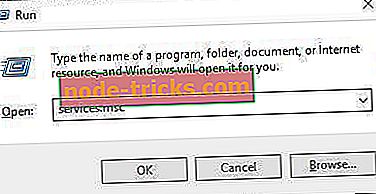

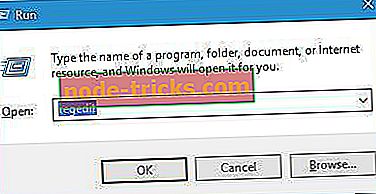
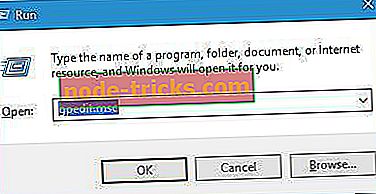
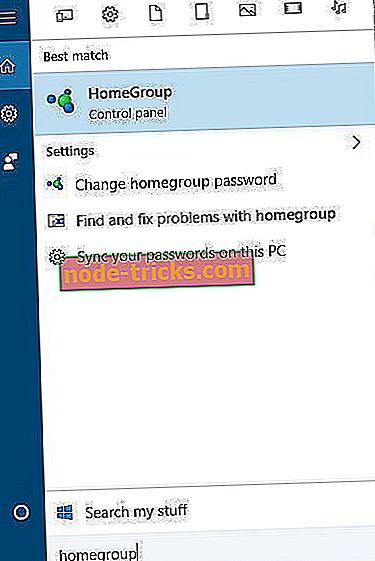
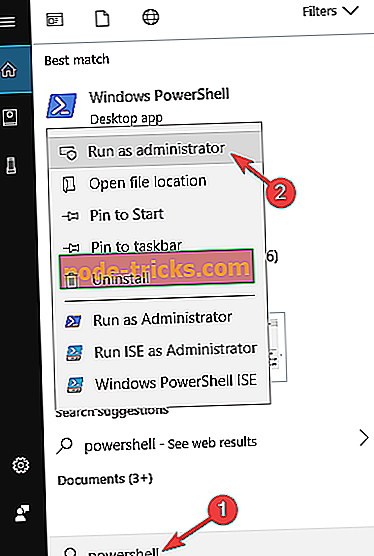
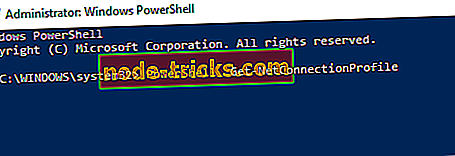
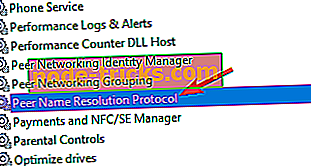
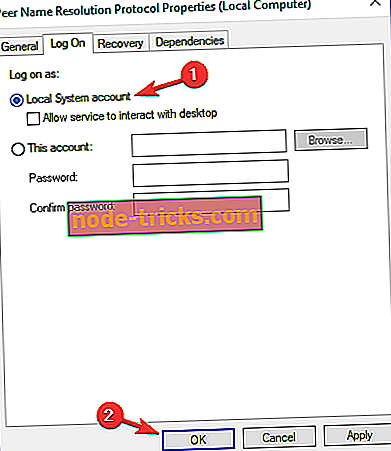
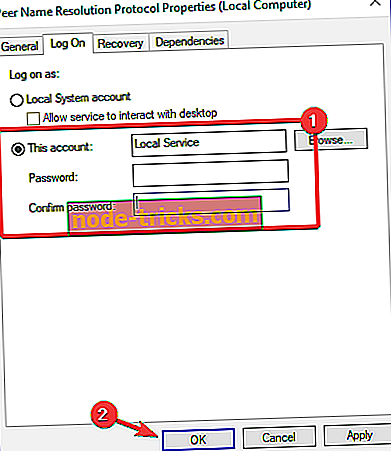
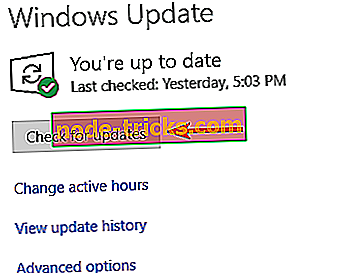
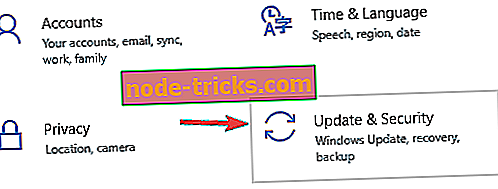
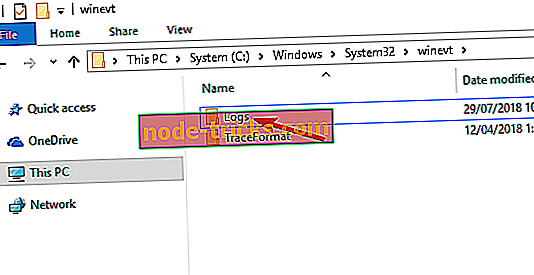
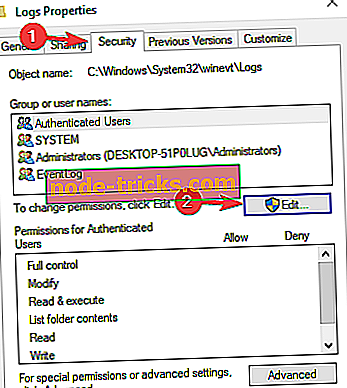
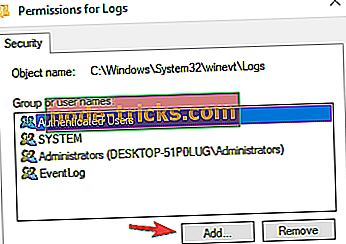
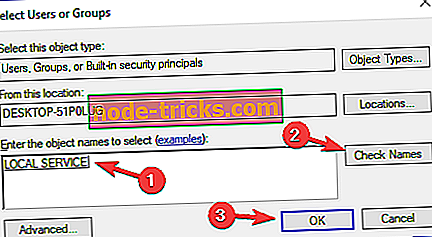
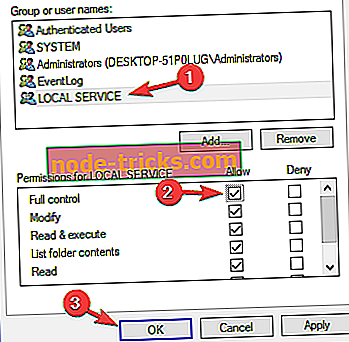





![خطأ 0xc1900204 بحظر تحديثات Windows 10 [FIX]](https://node-tricks.com/img/windows/815/error-0xc1900204-blocks-windows-10-updates.jpg)

